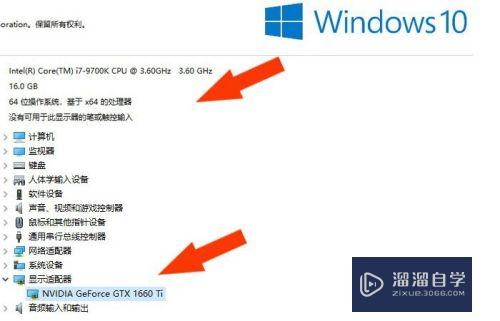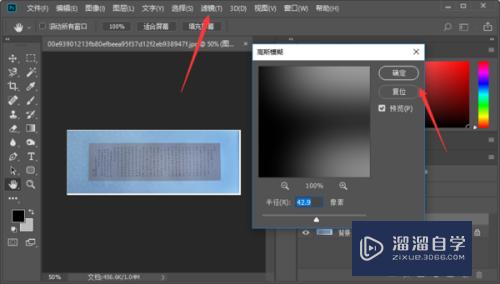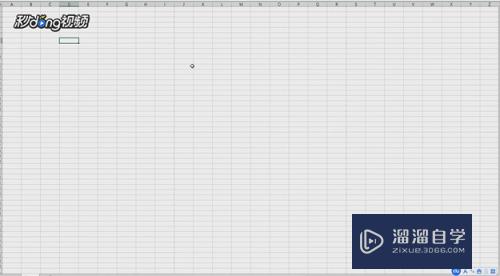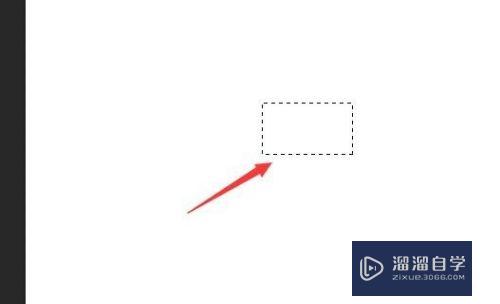草图大师绘图区中怎么三点绘画圆弧(草图大师绘图区中怎么三点绘画圆弧的)优质
在草图大师里面。很多曲面的图形或者模型都很难画。特别是徒手画很容易达不到效果。一些聪明的小伙伴就想要借助定点来话。本次以草图大师绘图区中怎么三点绘画圆弧为例。来告诉大家方法。
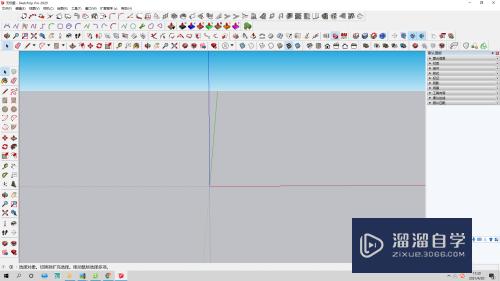
工具/软件
硬件型号:戴尔灵越15
系统版本:Windows7
所需软件:草图大师 2018
方法/步骤
第1步
如图所示建立一个三维模型。
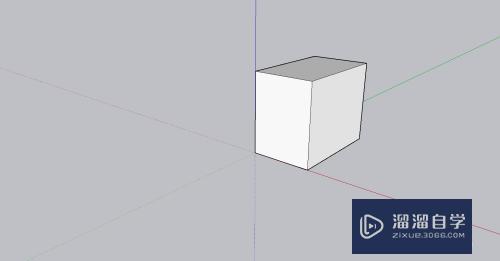
第2步
点击绘图二字。
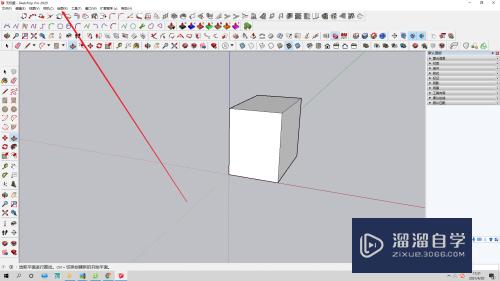
第3步
点击圆弧。然后点击三点画圆弧。
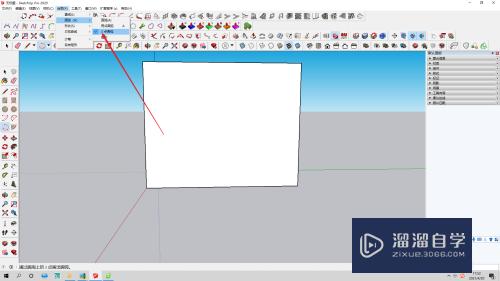
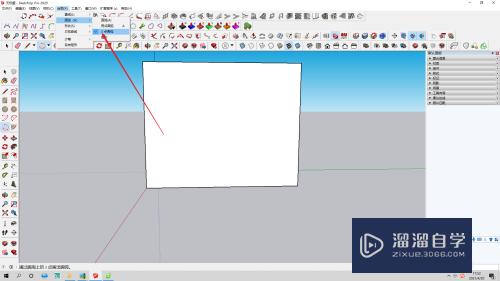
第4步
点击模型确定第一点。点击模型第二点。拖动鼠标点击第三点。
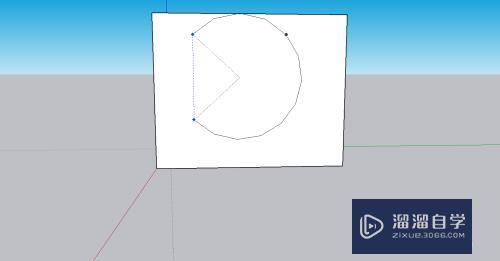
第5步
总结:1在绘图区模型绘画三点画圆弧对建模很重要。
2在绘图区模型绘画三点画圆弧有利于建立模型格局。
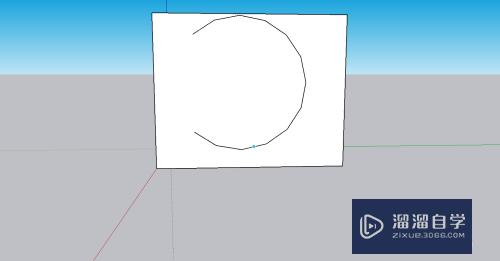
以上关于“草图大师绘图区中怎么三点绘画圆弧(草图大师绘图区中怎么三点绘画圆弧的)”的内容小渲今天就介绍到这里。希望这篇文章能够帮助到小伙伴们解决问题。如果觉得教程不详细的话。可以在本站搜索相关的教程学习哦!
更多精选教程文章推荐
以上是由资深渲染大师 小渲 整理编辑的,如果觉得对你有帮助,可以收藏或分享给身边的人
本文标题:草图大师绘图区中怎么三点绘画圆弧(草图大师绘图区中怎么三点绘画圆弧的)
本文地址:http://www.hszkedu.com/59575.html ,转载请注明来源:云渲染教程网
友情提示:本站内容均为网友发布,并不代表本站立场,如果本站的信息无意侵犯了您的版权,请联系我们及时处理,分享目的仅供大家学习与参考,不代表云渲染农场的立场!
本文地址:http://www.hszkedu.com/59575.html ,转载请注明来源:云渲染教程网
友情提示:本站内容均为网友发布,并不代表本站立场,如果本站的信息无意侵犯了您的版权,请联系我们及时处理,分享目的仅供大家学习与参考,不代表云渲染农场的立场!